Zo kies je de juiste webinar lay-out
Pam
31 oktober 2023 - 5 min
Je hebt een datum voor je webinar geprikt. Tijd om je tot in de puntjes voor te bereiden! Je nodigt (co-)presentatoren uit, maakt een flitsende presentatie en zorgt dat het verhaal lekker loopt. Van tevoren test je samen, alles loopt op rolletjes. Het enige dat je nog moet kiezen is de juiste webinar lay-out voor je uitzending.
En welke lay-out kies je dan? Wij hebben het op een rijtje gezet! Lees verder en leer welke lay-out het best bij welke situatie past.
De grid lay-out
Draait je webinar om interactie tussen meerdere presentatoren? Dan is de grid lay-out de beste indeling voor je webinar. Bij deze lay-out zijn alle presentatoren tegelijkertijd en even groot in beeld.
De grid lay-out is ideaal voor:
Tafelgesprekken en interviews wil houden
Je de kijker uitnodigt op je digitale podium.
Live Q&A's
De actieve spreker lay-out
Wissel je tijdens je webinar af tussen verschillende presentatoren? Dan is de actieve spreker lay-out de beste keuze. De naam zegt het al. Wanneer een spreker aan het woord is, komt deze automatisch in beeld. Je hebt er geen omkijken meer naar. Wat ook een uitkomst is, is dat een spreker die wil inhaken op een verhaal van een andere presentator ook automatisch in beeld komt.
Toon je tijdens de presentatie slides? Dan kan je ook kiezen hoe groot je de slide wil tonen in verhouding tot de sprekers. De actieve spreker lay-out is perfect voor:
Als experts ieder hun eigen deel presenteren tijdens het webinar
De focus moet liggen op degene die spreekt.
De floating tile lay-out
Draait jouw webinar grotendeels om je slides of deel je een scherm tijdens je webinar? Je kiest de floating tile lay-out om je presentatie op maximale grootte in beeld te brengen, zonder dat het onpersoonlijk wordt. Je blijft zelf namelijk ook in beeld in een klein venster bovenop je presentatie. Anders dan de andere lay-outs is deze ideaal om te gebruiken als je alleen een webinar geeft.
Tijdens je webinar heb je zelf de vrijheid om te kiezen in welke hoek je de floating tile plaatst. Zo weet je zeker dat je camerabeeld niet overlapt met belangrijke tekst in je slide. Ideaal voor:
Product demo's
Trainingen.
Testen voor het webinar
Met deze kennis op zak weet je zeker dat je de juiste lay-out voor je webinar kiest. Het is vooral handig dat je weet welke lay-out je moet kiezen wanneer je een webinar host met meerdere presentatoren.
Probeer voor je het webinar start uitgebreid te testen, zodat je zeker weet welke lay-out het beste past. Dan kan er niks meer misgaan!
Wil je het zelf ervaren? Start een test webinar of creëer eerst een trial.
Begin vandaag met webinars!
Gratis trial startenGerelateerde artikelen
De virtuele tour van jouw product
Overtuig jouw prospect met een product demo video om verder de funnel in te gaan.
Hoe gebruik je een Green Screen voor je Webinar?
Gebruik een Green Screen voor je webinar achtergrond
Maak je eigen webinar studio
Jouw eigen DIY webinar studio maken? Dat kan in 6 handige stappen!
/f/110864/617x610/445d6c9238/pam_2.png)

/f/110864/1200x630/73b5adb33e/presentation-layouts.png)

/f/110864/3926x2034/e9ba082849/group-4.png)
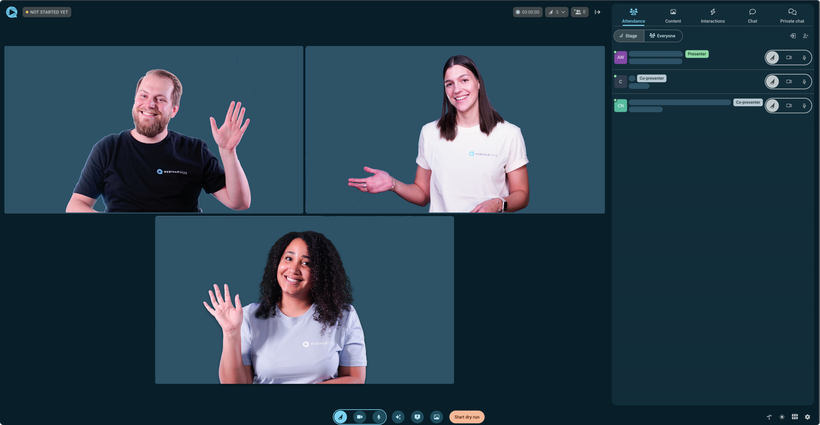
/f/110864/3923x2034/5000cbab9b/group-1.png)
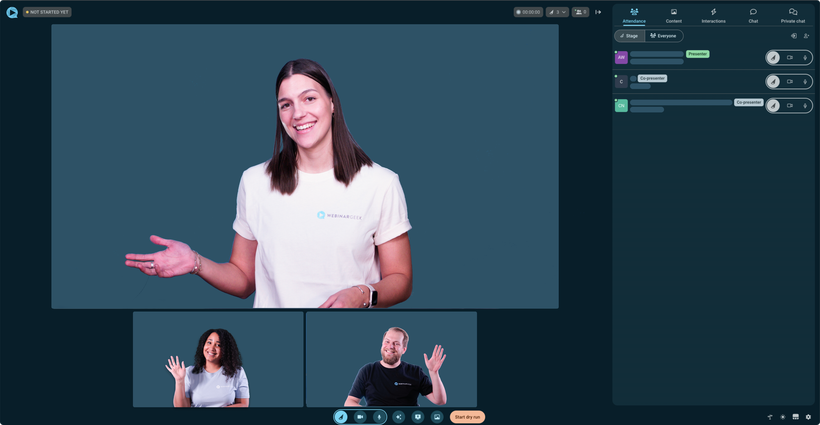
/f/110864/3929x2042/fa9a457150/floatingtile.png)
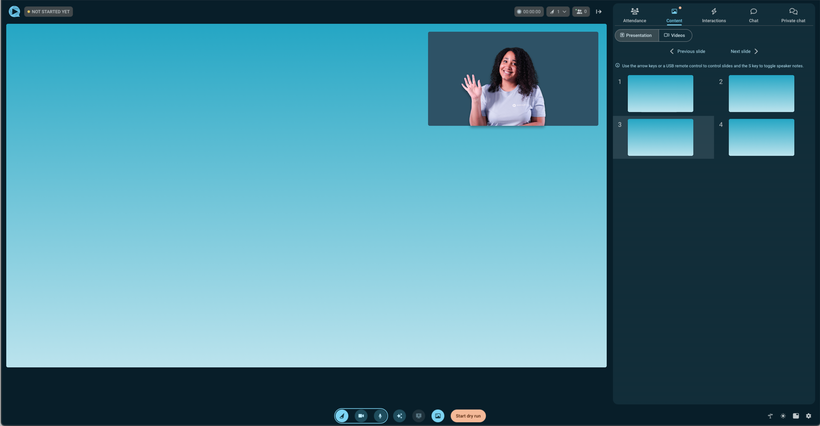
/f/110864/883x614/83b9d4ede0/browserbased02.png)

/f/110864/870x400/be267869b9/greenscreen-webinars-renewed.jpg)
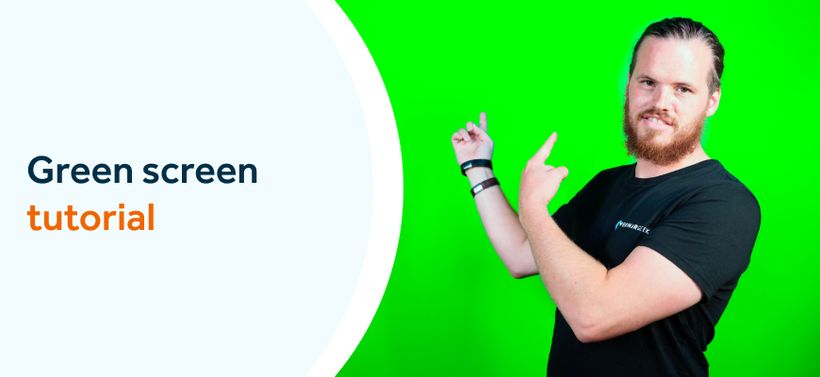
/f/110864/870x400/5bcac5f794/illustration-man-with-camera-and-woman-hosting-webinar.jpg)
